
Создание эффекта калейдоскопа в Фотошоп
Заливка по сценарию особенно полезна при создании именно этого вида эффекта, но она требует для работы заранее подготовленный узор. Мы начнем нашу работу с того, что отделим музыканта (это изображение и станет нашим узором) от фона и создадим из него узор, который и будем использовать в нашем проекте.
Данный метод будет работать практически с любым изображением, но конкретно для этого проекта давайте поработаем именно с изображением музыканта, чтобы наилучшим образом сымитировать исходный эффект из видео.

Выберите инструмент Быстрое выделение ![]() (Quick
Selection Tool (W)) и пройдитесь по изображению девушки-музыканта, чтобы
полностью выделить ее. Если случайно будет захвачена нежелательная часть фона,
то можно зажать клавишу Alt, и пройтись по этим участкам, чтобы снять с них
выделение.
(Quick
Selection Tool (W)) и пройдитесь по изображению девушки-музыканта, чтобы
полностью выделить ее. Если случайно будет захвачена нежелательная часть фона,
то можно зажать клавишу Alt, и пройтись по этим участкам, чтобы снять с них
выделение.

Нажмите кнопку Уточнить край (Refine Edge). Выставьте значение Радиус (Radius) 2 пикселя и включите опцию Умный радиус (Smart Radius). Затем воспользуйтесь инструментом Уточнить радиус (Refine Radius Tool), чтобы пройтись им вдоль краев волос нашей модели, тем самым создав более точное выделение. Затем нажмите ОК, чтобы вернуться к основному интерфейсу программы.
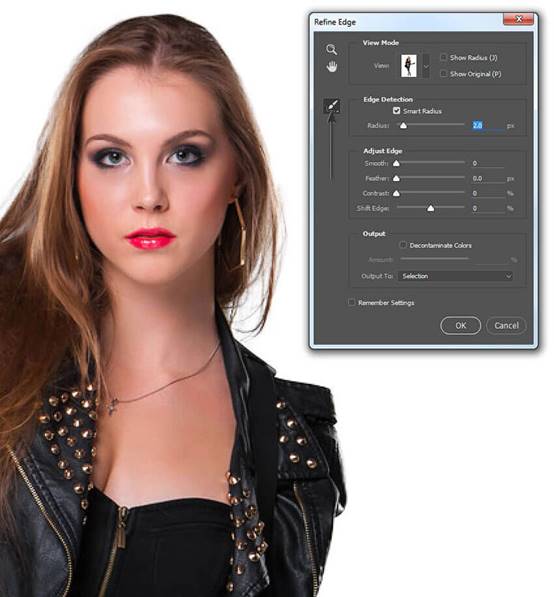
Используйте созданное выделение в качестве маски слоя: Слои - Слой-маска - Показать выделенную область (Layer > Layer Mask > Reveal Selection).
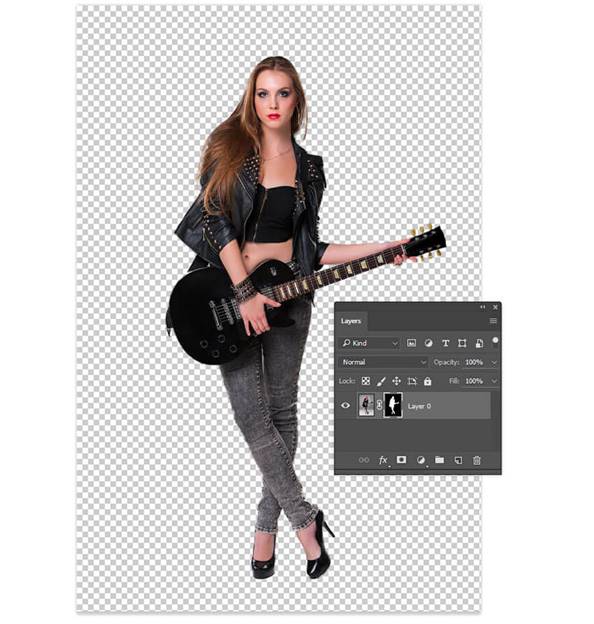
Кликните по миниатюре слоя, чтобы быть уверенным, что вы работаете именно со слоем, а не его маской. Затем, выполните команду Редактирование - Определить узор (Edit > Define Pattern). Назовите этот узор "Гитарист" (Guitarist).
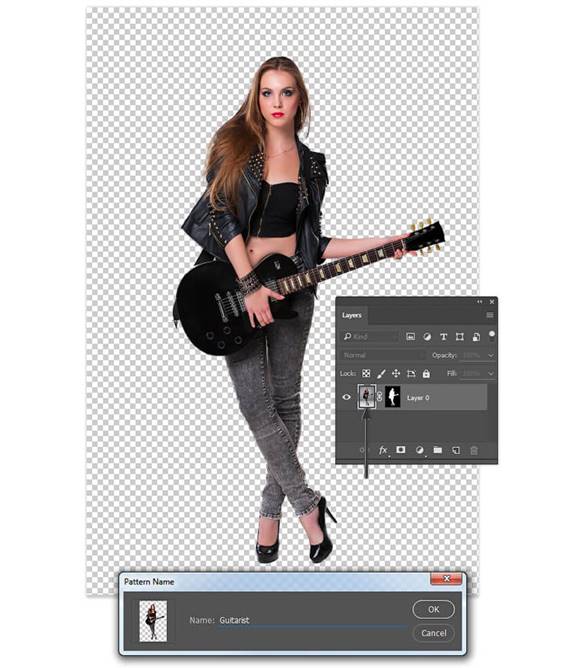
Теперь, имея в активе готовый узор, пришло время использовать метод сценарной заливки, чтобы создать калейдоскопный узор. Есть несколько вариантов, с которыми можно поэкспериментировать. Те варианты, которые перечислены здесь, только лишь для примера, чтобы вы могли начать. В дальнейшем, вы можете поэкспериментировать и создавать свои собственные эффекты с помощью узоров.
Создайте новый документ Файл - Создать (File > New). Установите Ширину (Width) и Высоту (Height) по 2500 пикселей. Установите Содержимое фона (Background Contents) Другое (Other) и задайте цвет черный (#000000).
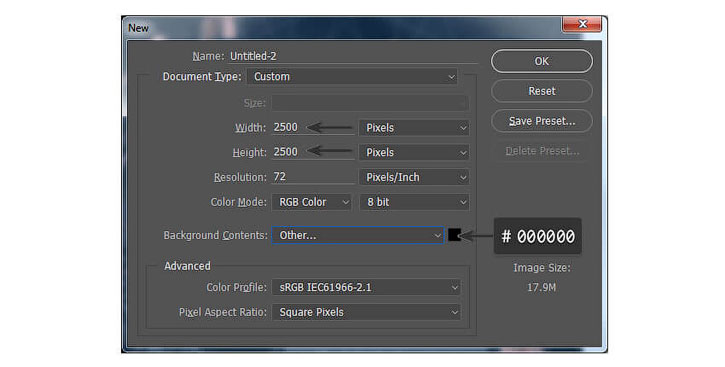
Создайте новый слой с помощью комбинации клавиш Shift-Control-N и дайте ему название Сценарная заливка (Scripted Fill).
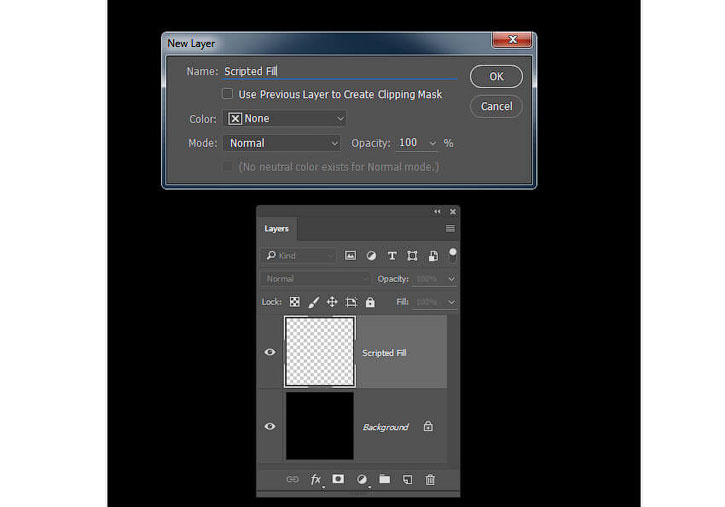
Далее выполняем команду Редактирование - Выполнить заливку (Edit > Fill) / Сочетание клавиш Shift+F5. В разделе Содержание (Contents) выбираем опцию Регулярный (Pattern). И в меню Заказной узор (Custom Pattern) выбираем наш заготовленный узор "Гитарист" (Guitarist). Ставим галочку в чекбоксе Сценарий (Script) и в активированном окошке выбираем опцию Заливка с Симметрией (Symmetry Fill).
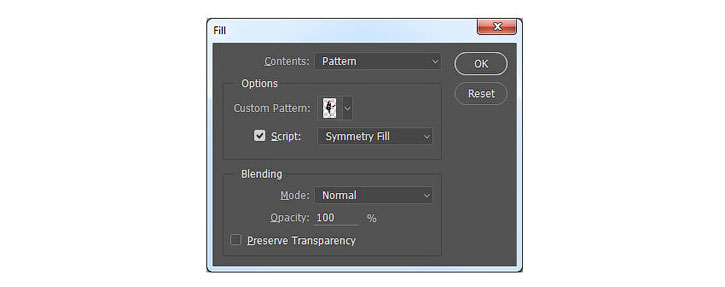
В диалоговом окне Заливка с Симметрией (Symmetry Fill) выставьте следующие настройки:
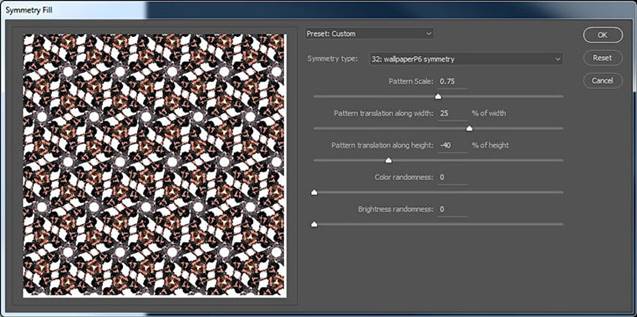
Теперь добавим корректирующий слой: Слои - Новый корректирующий слой - Цветовой тон/Насыщенность (Layer - New Adjustment Layer - Hue/Saturation).
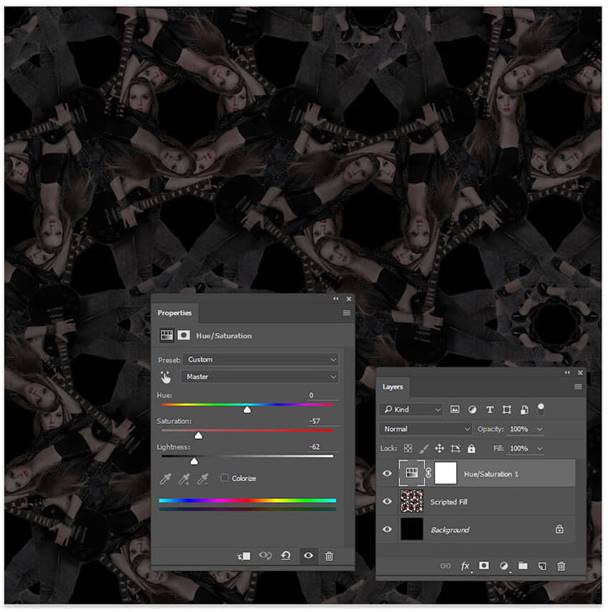
Далее, возьмите инструмент Эллипс ![]() (Ellipse
Tool (U)), переведите его в режим рисования Контура (Path)
и нарисуйте окружность в центре документа. Чтобы нарисовать именно окружность,
удерживайте при отрисовке клавишу Shift.
(Ellipse
Tool (U)), переведите его в режим рисования Контура (Path)
и нарисуйте окружность в центре документа. Чтобы нарисовать именно окружность,
удерживайте при отрисовке клавишу Shift.
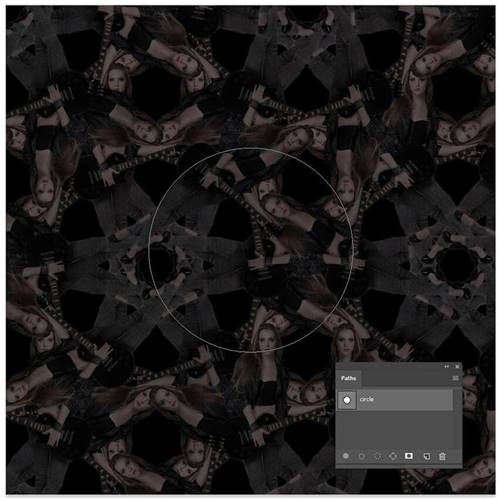
Добавьте новый слой (Shift-Control-N) и назовите его "Гитарный круг" (Guitar Circle). Затем вновь выполните команду Редактирование - Выполнить заливку (Edit > Fill) / Сочетание клавиш Shift+F5. В этот раз в окне рядом с чекбоксом Сценарий (Script) выбираем опцию Разместить вдоль контура (Place Along Path). В появившемся диалоговом окне выставляем следующие настройки:
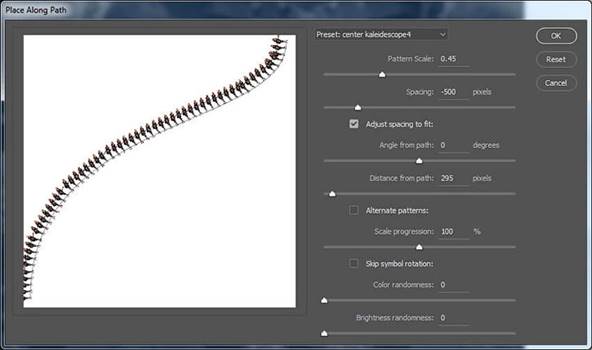
На данном этапе у нас должно получиться примерно следующее:
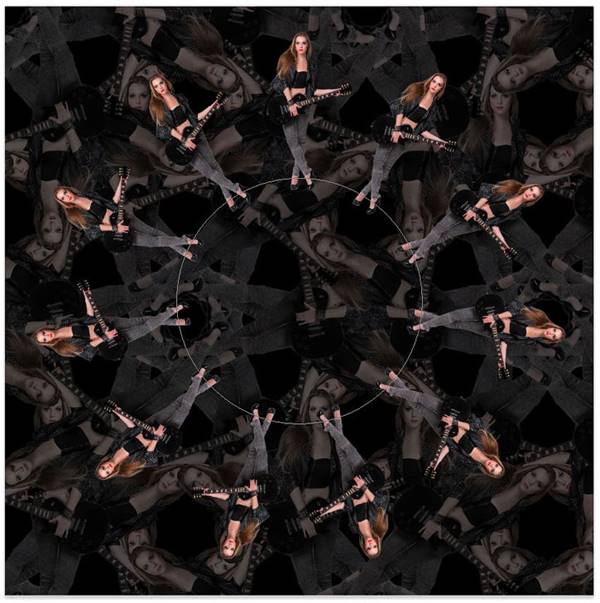
Чтобы создать эффект "цветка" мы воспользуемся интересной опцией Фотошопа, которая называется Трансформировать опять (Transform Again). Есть ощущение, что данная опция программы есть счастливое стечение обстоятельств, нежели разработанная функция. Так или иначе, она есть в программе, и она очень полезна для быстрого создания узоров на основе математических моделей.
Зажмите клавишу Alt, и выполните команду Редактирование - Трансформирование (Edit > Transform (Control-T)). В верхней панели настройки инструментов установите значения для ширины (width) и высоты (height) по 90% и угол поворота (rotation) на 20 градусов. Нажмите Ввод (Enter) чтобы применить трансформацию. Это создаст копию слоя "Гитарный круг" (Guitar Circle).
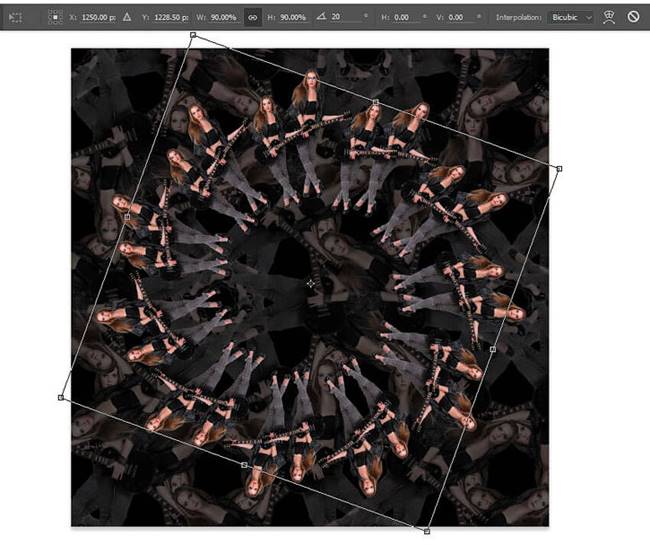
Зажмите комбинацию клавиш Alt-Shift-Control и нажмите T. Это и есть команда Трансформировать снова (Transform Again). Данная команда создает еще одну копию слоя и применяет к нему предыдущую трансформацию (Т.е. применяется уменьшение размера 90% уже от размера данной копии, и происходит поворот этой копии еще на 20 градусов, и т.д.). Продолжайте нажимать данную комбинацию клавиш (Alt-Shift-Control+Т), пока у вас не получится 5 копий слоя "Гитарный круг" (Guitar Circle).
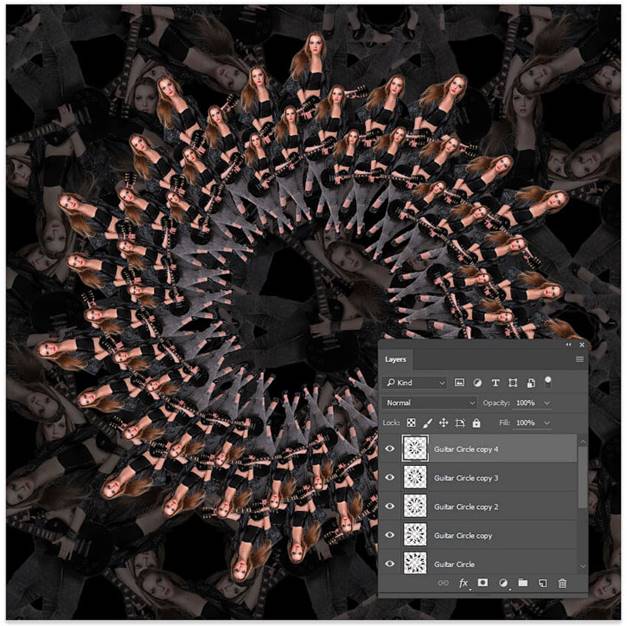
Добавьте корректирующий слой: Слои - Новый корректирующий слой - Цветовой тон/Насыщенность (Layer - New Adjustment Layer - Hue/Saturation).
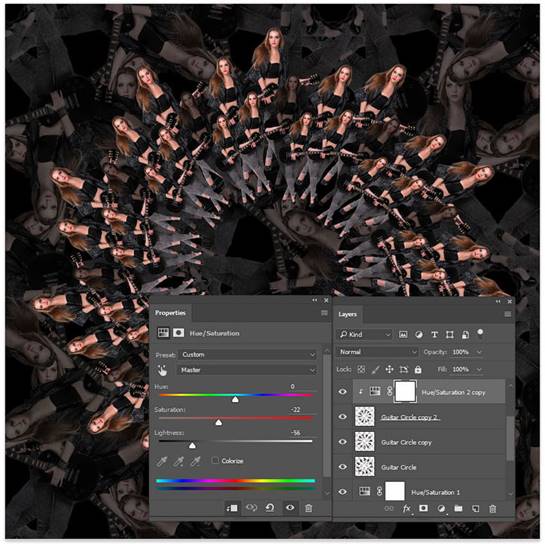
Добавьте еще один корректирующий слой Цветовой тон/Насыщенность (Hue/Saturation), но разместите его над второй копией слоя "Гитарный круг" (Guitar Circle). Переведите данный корректирующий слой в режим обтравочной маски, чтобы он воздействовал только лишь на эту копию, а не на все нижележащие слои. Команда: Слои - Создать обтравочную маску (Layer - Create Clipping Mask), или же просто нажмите сочетание клавиш Alt-Control-G. Настройки для этого корректирующего слоя следующие:
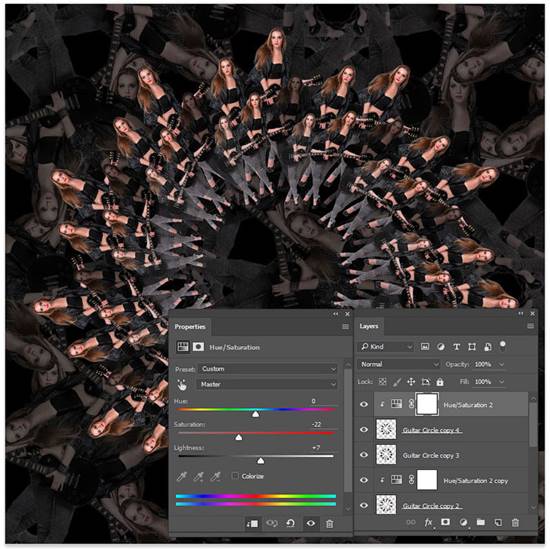
Создайте новый слой поверх всех слоев и назовите его Градиент ![]() (Gradient).
Удостоверьтесь, что основной цвет (foreground color)
у вас черный, и активируйте инструмент Градиент (Gradient
Tool (G)). Используйте градиент От Основного цвета к Прозрачному (Foreground
to Transparent), форма градиента радиальный (Radial).
Нарисуйте градиент с исходной точкой в центре вашего документа.
(Gradient).
Удостоверьтесь, что основной цвет (foreground color)
у вас черный, и активируйте инструмент Градиент (Gradient
Tool (G)). Используйте градиент От Основного цвета к Прозрачному (Foreground
to Transparent), форма градиента радиальный (Radial).
Нарисуйте градиент с исходной точкой в центре вашего документа.
 4. Завершаем наш проект
4. Завершаем наш проект
В заключительной стадии нашего проекта будут использованы те же самые методы, что и раньше, но теперь это будет работа с более простыми линиями и формами, чтобы в конце превратить весь эффект в нечто особенное.
Возьмите инструмент Многоугольник ![]() (Polygon
Tool (U)), установите Стороны (Sides):5, Заливка (Fill): нет
цвета (null), Цвет Обводки (Stroke
Color): белый (white), и толщина обводки (stroke):
4 пикселя, затем нарисуйте 5-сторонний многоугольник в центре вашего документа.
(Polygon
Tool (U)), установите Стороны (Sides):5, Заливка (Fill): нет
цвета (null), Цвет Обводки (Stroke
Color): белый (white), и толщина обводки (stroke):
4 пикселя, затем нарисуйте 5-сторонний многоугольник в центре вашего документа.
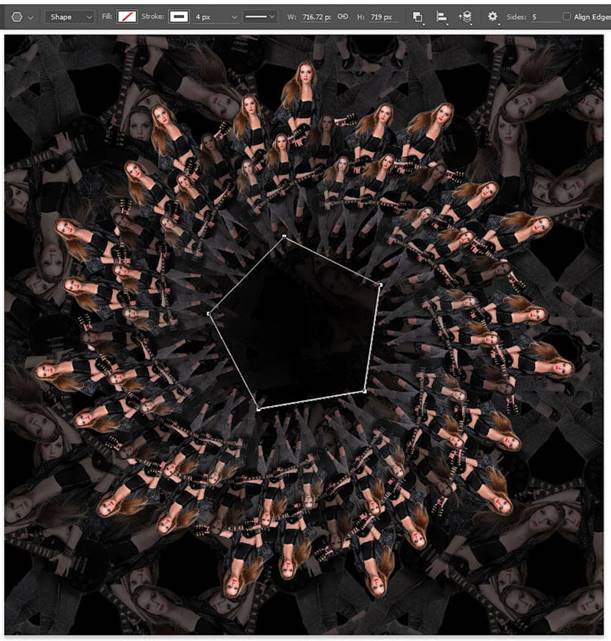
Теперь идем в Слои - Растрировать - Фигуру (Layer - Rasterize - Shape), чтобы превратить векторное изображение в растровое. Затем зажимаем клавишу Alt и кликаем по глазу напротив миниатюры данного слоя. Это позволит сделать видимым только этот слоя, остальные будут отключены. Затем, выполните команду Редактирование - Определить узор (Edit > Define Pattern) и назовите его Многоугольник (Polygon).
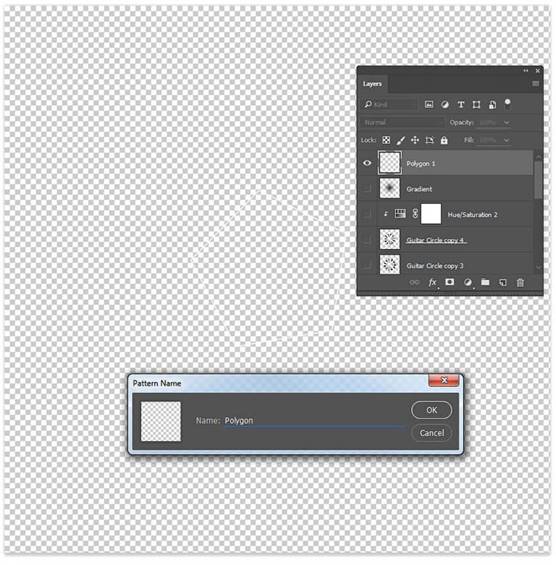
Снова кликаем с зажатой клавишей Alt по глазу напротив миниатюры данного слоя - это вернет видимость всех остальных слоев. Добавьте новый слой над корректирующим слоем Hue/Saturation 1 и назовите его Background Lines.
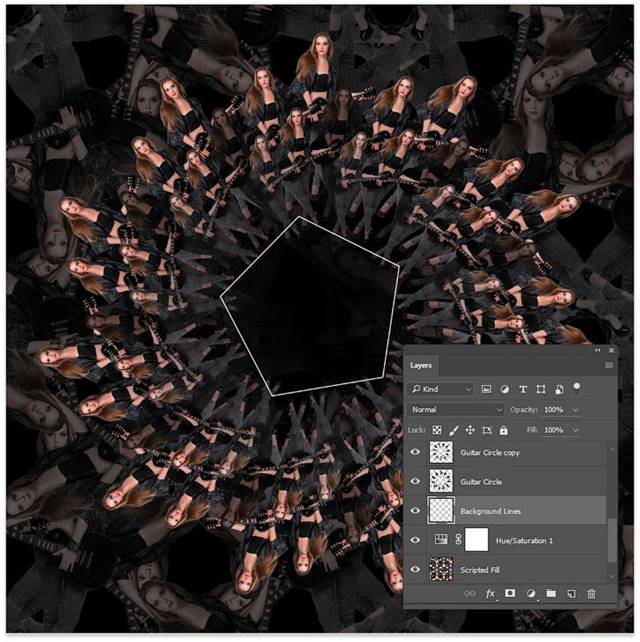
Воспользуйтесь командой Редактирование - Выполнить заливку (Edit > Fill), выберите в качестве заказного узора (Custom Pattern), наш только что определенный во 2-ом шаге узор Многоугольник (Polygon). В качестве сценария (Script) выберите Заливку с симметрией (Symmetry Fill).
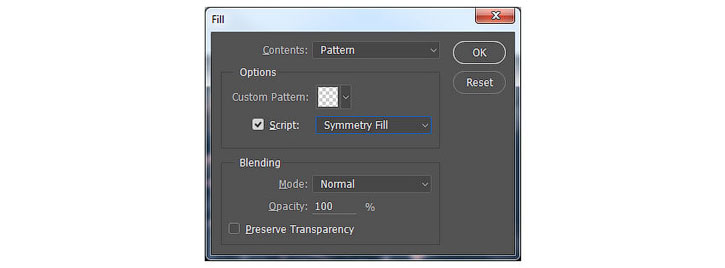
В диалоговом окне Заливка с Симметрией (Symmetry Fill) выставьте следующие настройки:
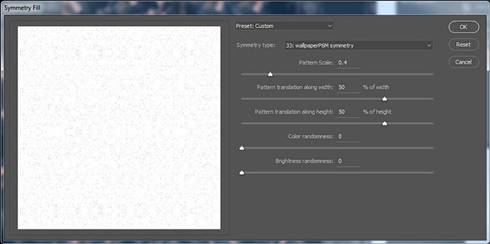
Снизьте непрозрачность (Opacity) слоя до 25%
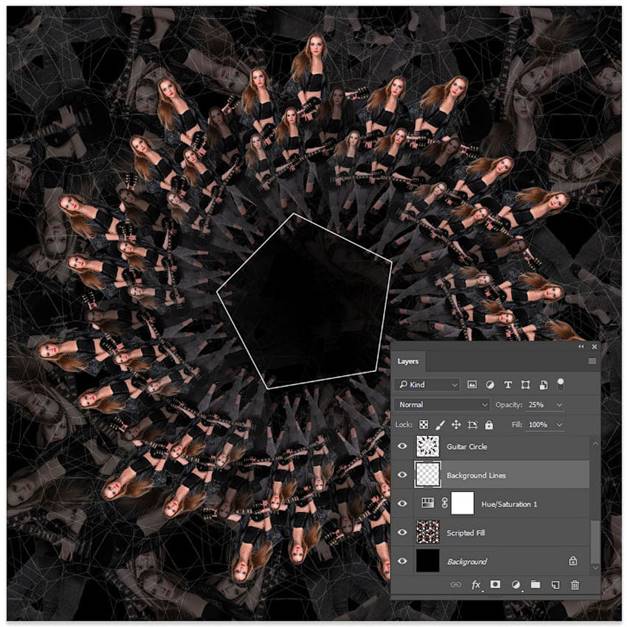
Спрячьте слой Многоугольник ![]() (Polygon),
возьмите инструмент Многоугольник (Polygon Tool
(U)).Установите Стороны (Sides): 3, и толщина обводки (stroke):
5 пикселей и затем нарисуйте треугольник в центре вашего документа. Назовите
слой Треугольник (Triangle).
(Polygon),
возьмите инструмент Многоугольник (Polygon Tool
(U)).Установите Стороны (Sides): 3, и толщина обводки (stroke):
5 пикселей и затем нарисуйте треугольник в центре вашего документа. Назовите
слой Треугольник (Triangle).
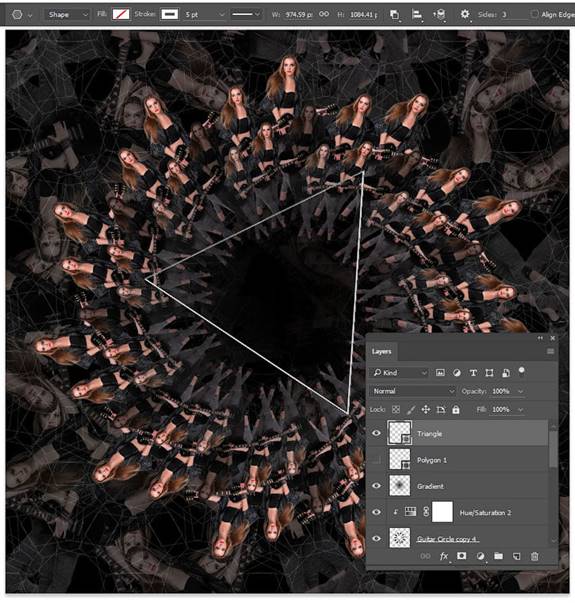
С зажатой клавишей Alt выполните команду Редактирование - Трансформирование (Edit > Transform (Control-T)). В верхней панели настройки инструментов установите угол поворота (rotation) на 20 градусов. Нажмите Ввод (Enter), чтобы применить трансформацию. Это создаст копию слоя Треугольник (Triangle), повернутую на 20 градусов.
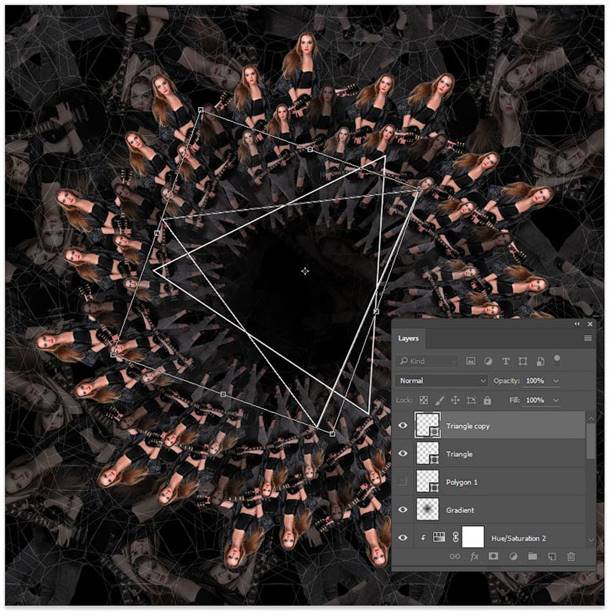
Используйте команду Трансформировать снова (Transform Again), нажимая сочетание клавиш (Alt-Shift-Control-T) порядка 15 раз, чтобы создать в центре нашего изображения эффект Спирографа.
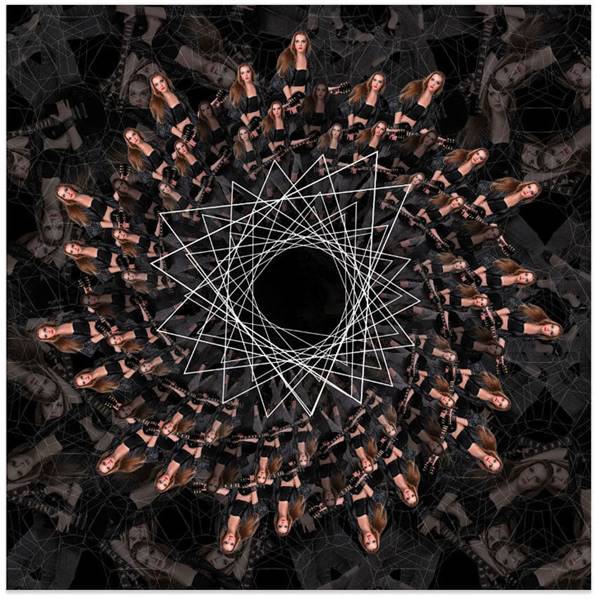
Выделите все слои с треугольниками на панели слоев. Это можно сделать, зажав клавишу Shift и кликнув сначала по первому слою с треугольником, а затем по последнему, таким образом выделятся все необходимые слои. Далее нажмите сочетание клавиш (Control-G), это позволит объединить слои в одну группу, и назовите данную группу Треугольники (Triangles).
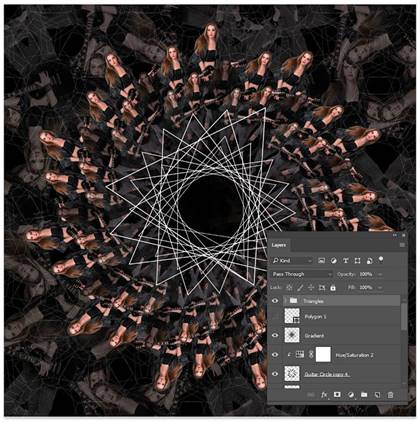
Выполните команду Слой - Слой-маска - Скрыть
все (Layer > Layer Mask > Hide All), чтобы добавить маску
слоя группе. Затем установите цвет переднего плана (foreground
color) белый и активируйте инструмент Градиент ![]() (Gradient
Tool (G)). Используйте градиент от Основного цвета к Прозрачному (Foreground
to Transparent) и форму градиента Радиальный (Radial).
Нарисуйте градиент в центре вашего документа, работая на маске группы, чтобы
получить эффект затухания нашей композиции из треугольников, по мере перехода
ее в соцветие, образованное изображениями девушки-гитариста.
(Gradient
Tool (G)). Используйте градиент от Основного цвета к Прозрачному (Foreground
to Transparent) и форму градиента Радиальный (Radial).
Нарисуйте градиент в центре вашего документа, работая на маске группы, чтобы
получить эффект затухания нашей композиции из треугольников, по мере перехода
ее в соцветие, образованное изображениями девушки-гитариста.
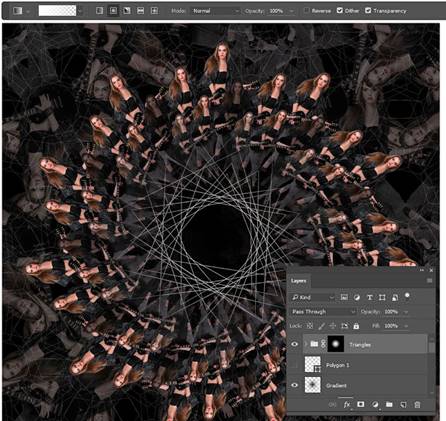
Воспользуйтесь инструментом Рамка ![]() (Crop
Tool (C)), чтобы обрезать изображение немного ниже центра, что позволит придать
завершенность нашему эффекту.
(Crop
Tool (C)), чтобы обрезать изображение немного ниже центра, что позволит придать
завершенность нашему эффекту.
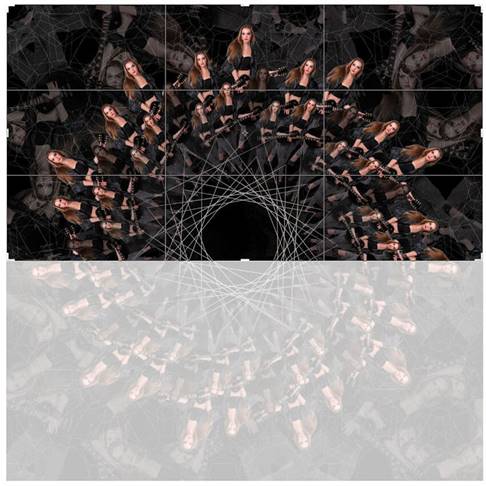

Скачано с www.znanio.ru
Материалы на данной страницы взяты из открытых источников либо размещены пользователем в соответствии с договором-офертой сайта. Вы можете сообщить о нарушении.